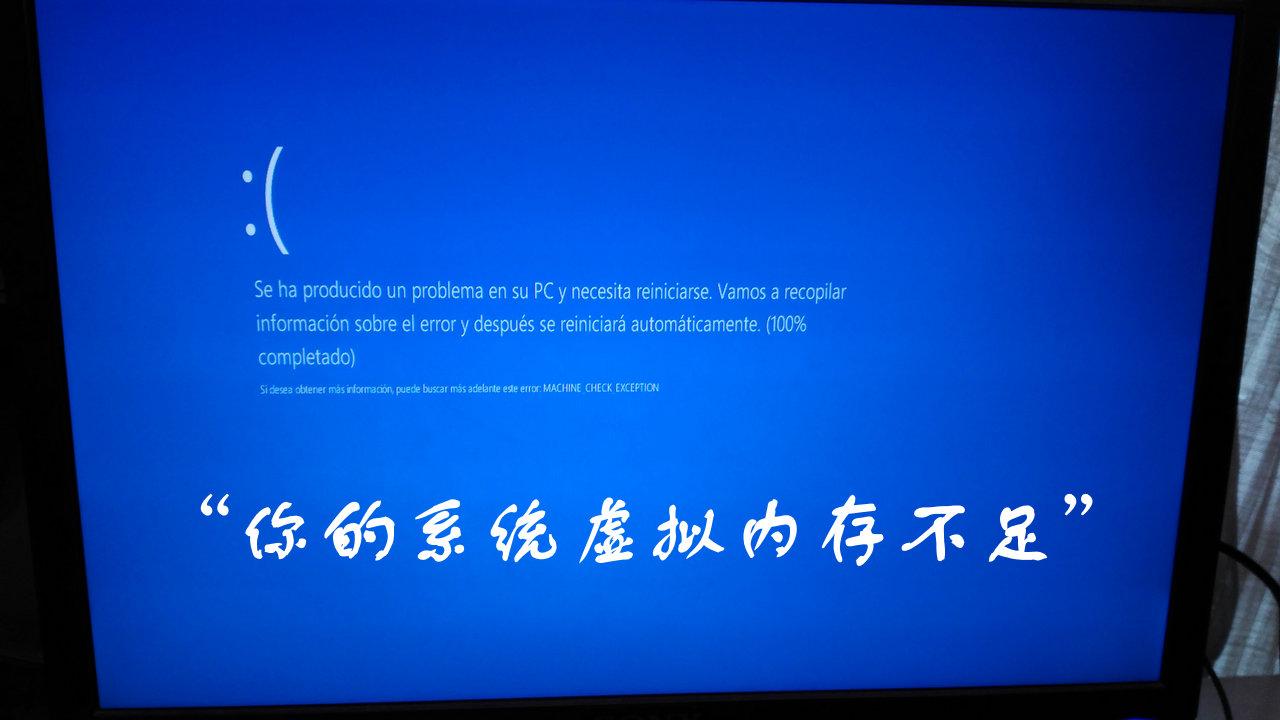今天小编和大家分享win7查看内存条频率的三种方法,说到内存条频率可能大家会比较陌生,平时查看内存频率比较少。电脑内存是电脑运行数据动态存储单元,内存的容量和运行频率直接决定了电脑运行速度和性能的好坏。那么win7怎么查看内存条频率?下面小编分享三种查看内存条频率的三种方法。

系统下载软件版本:简体中文版系统工具立即查看
一、运用系统命令行命令查看内存频率
首先,当然是要靠系统自身的工具盒方法来查看内存频率。按下Win键+R组合键,打开运行,输入cmd,回车,进入命令提示符窗口,在其中输入wmic 。注意,wmic和两个单词之间的空格不要忽略哦。你会查看到关于内存非常详细的信息,包括频率,还包括内存个数、容量、位宽、描述等等。
二、利用CPU-Z软件查看内存频率
1、鉴于CPU-Z是重要而且专业的电脑硬件检测软件,首先讲讲如何下载安装CPU-Z。建议电脑安装360安全卫士,在360安全卫士的“软件管家”–“软件大全”的搜索框中输入“CPU-Z”,单击搜索,在搜索结果中单击“下载”即可;

2、下载完成后,单击“安装”。弹出CPU-Z安装窗口,单击“下一步”,同意安装协议,单击“下一步”,选择安装的位置,尽量不要设置在c盘系统盘,我设置在了D盘,单击“下一步”,直到安装完成;


3、安装完毕,打开CPU-Z软件,单击菜单栏中的“内存”,就可以看到关于系统内存的信息了,内存频率也包含其间。

三、利用鲁大师查看内存频率
鲁大师的安装类似于CPU-Z。如有需要,请未安装的读者朋友们下载安装。安装成功后,打开鲁大师软件,可以看到电脑概览中清晰的显示了各个硬件的具体信息,其中包含了内存的频率。

以上也就是小编给大家详细介绍的win7查看内存条频率的三种方法。如还不知道怎么查看内存条频率的,不妨试一下上述的方法查看。
———END———
限 时 特 惠: 本站每日持续更新海量各大内部创业教程,永久会员只需99元,全站资源免费下载 点击查看详情
站 长 微 信: nanadh666